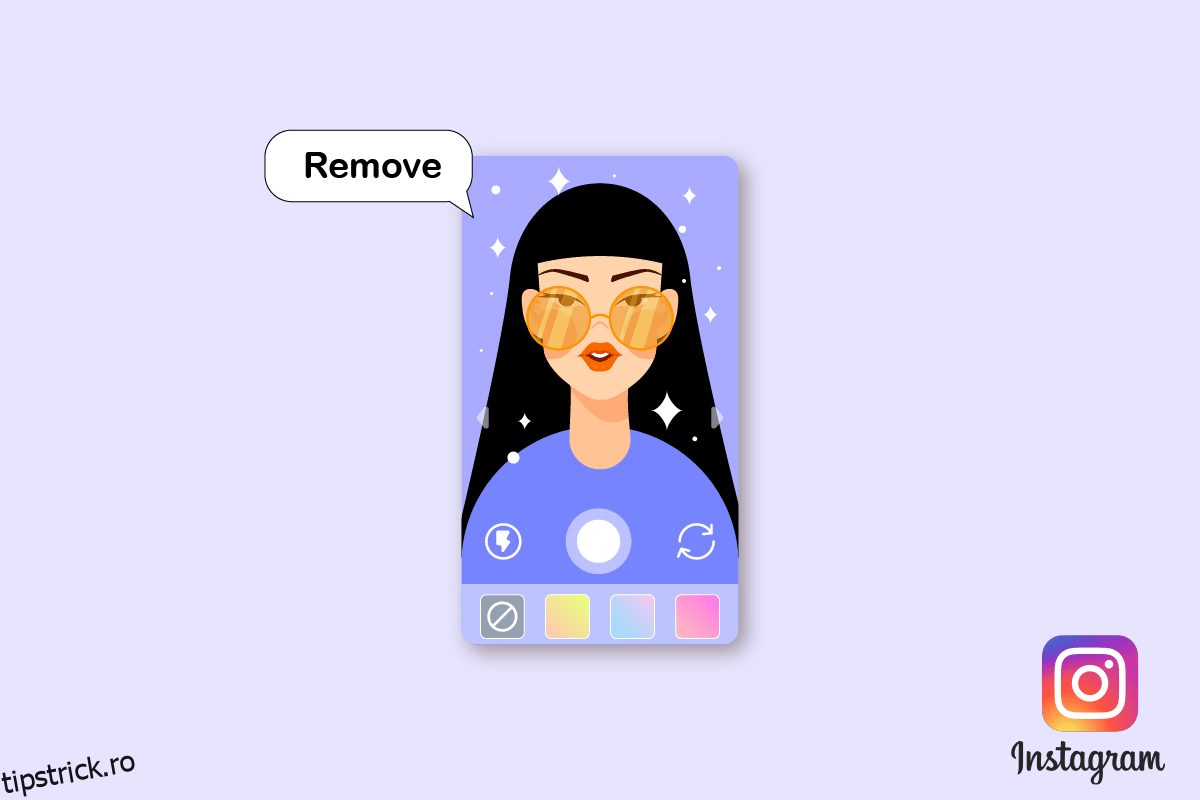În fiecare lună, un miliard de persoane folosesc binecunoscuta platformă de socializare, cunoscută sub numele de Instagram. În fiecare zi, aplicația câștigă mii de utilizatori noi. Și în fiecare secundă, se adaugă o nouă poveste sau postare. Deoarece le permite utilizatorilor să interacționeze și să împărtășească evenimente de viață, Instagram este foarte popular în rândul persoanelor de toate vârstele, de la copii mici până la vârstnici. Ești deja un utilizator Instagram care încarcă fotografii pe Instagram și folosește filtrele și instrumentele de editare încorporate ale Instagram? Dacă vă întrebați, și acum, cum să eliminați filtrul Instagram din fotografie și cum să editați fotografiile Instagram după postare, sunteți la locul potrivit! Așadar, vă oferim un ghid util care vă va rezolva toate întrebările, cum ar fi care este cea mai bună aplicație de editare Instagram și cum puteți anula editarea fotografiilor altcuiva pe Instagram. Să ne scufundăm direct!
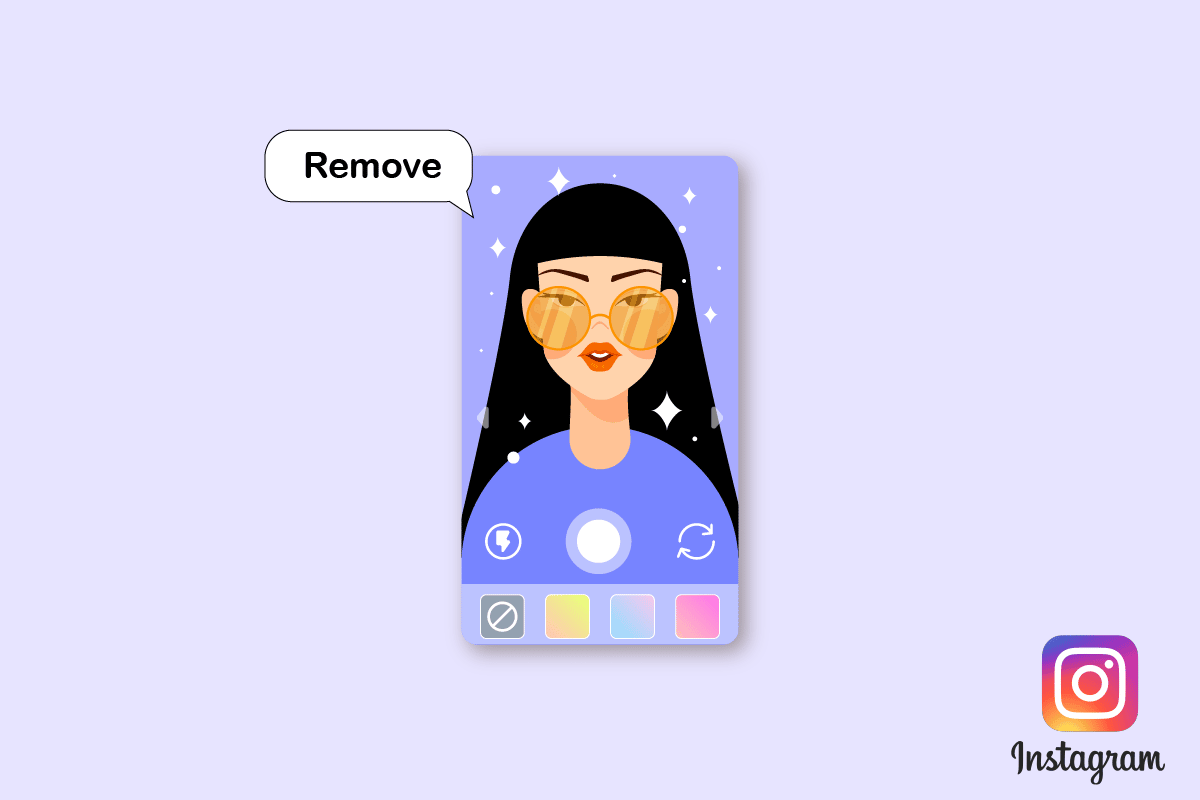
Cuprins
Cum să eliminați filtrul Instagram din fotografie
Veți afla cum să eliminați filtrul Instagram din fotografie și să anulați editarea fotografiei altcuiva în continuare în acest articol. Continuați să citiți pentru a afla mai multe despre el în detaliu.
Cum îți poți edita fotografiile de pe Instagram?
Majoritatea oamenilor partajează fotografii cu prietenii, familia și urmăritori pe Instagram și doresc să-și îmbunătățească fotografiile folosind instrumentele de editare ale Instagram. Instagram vă oferă instrumente de editare puternice, trebuie doar să le utilizați corect. Iată un ghid despre cum vă puteți edita fotografiile de pe Instagram în câțiva pași simpli.
Notă: Pentru ambele Android și iOS utilizatorii de Instagram.
1. Lansați aplicația Instagram pe smartphone-ul dvs. Android sau iOS.
2. Apoi, atingeți pictograma plus din dreapta sus a ecranului.
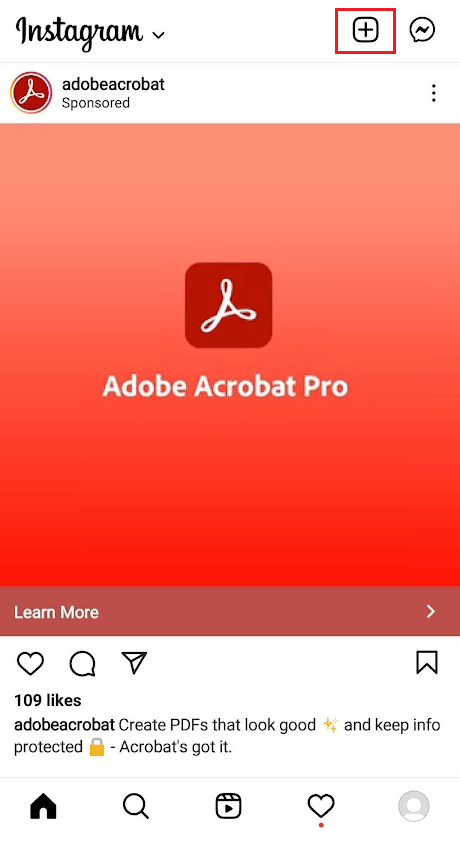
3. Selectați una sau mai multe fotografii de înaltă calitate din Galerie.
4. Atingeți pictograma Săgeata Următoarea din colțul din dreapta sus al ecranului.
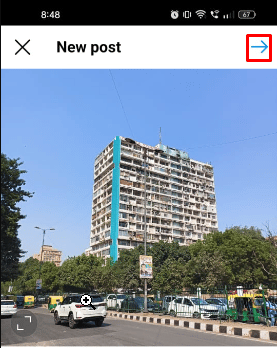
5. Acum, apăsați pe fila FILTRE din bara de jos. Puteți alege dintr-o gamă largă de filtre și fiecare filtru va modifica claritatea, contrastul, iluminarea și culoarea imaginii în diferite moduri. Puteți regla intensitatea filtrelor aplicate pentru a crea o imagine plăcută pentru ochi.
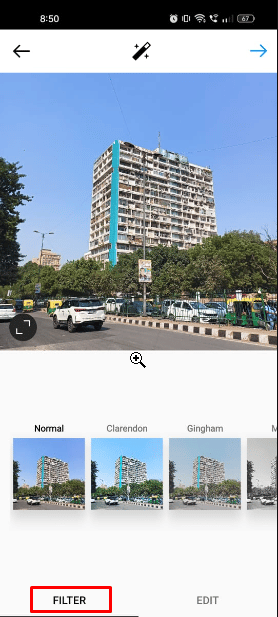
6. Apoi, apăsați pe fila EDITARE pentru a accesa funcțiile de editare de bază ale Instagram. Puteți modifica alinierea, luminozitatea, contrastul, structura, căldura, saturația, luminile, umbrele și claritatea imaginii dvs. folosind aceste instrumente de editare.
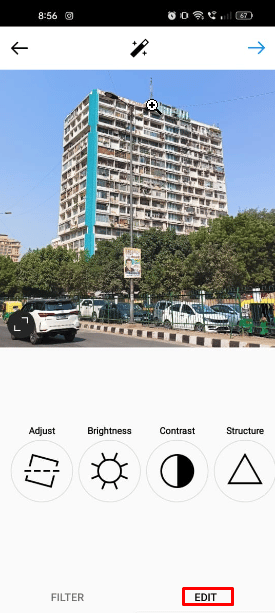
Fotografia dvs. este editată acum, puteți alege să încărcați acea fotografie sau să o salvați în Galerie pentru o utilizare ulterioară.
Care este cea mai bună aplicație de editare Instagram?
Dacă doriți să încărcați imagini de top pe fluxurile dvs. Instagram, ar trebui să începeți să utilizați aplicații și software de editare a imaginilor Instagram care vă fac feedul mai frumos din punct de vedere estetic și vă îmbunătățește prezența pe rețelele sociale. Dar există o mulțime de aplicații de editare disponibile în App Store și Play Store. Deci, care este cea mai bună aplicație de editare Instagram? Răspunsul la această întrebare depinde de cum vrei să arate fotografiile tale.
Unele dintre opțiunile rezonabile sunt Editor foto Adobe Lightroom, VSCO, Lumină de dupăși Google Snapseed. Toate aceste aplicații au instrumente încorporate care vă pot îmbunătăți fotografiile cu o singură atingere. Și aceste aplicații de editare sunt pline cu o mulțime de funcții gratuite și plătite, așa că puteți alege oricare dintre acestea pentru a vă edita fotografiile Instagram.
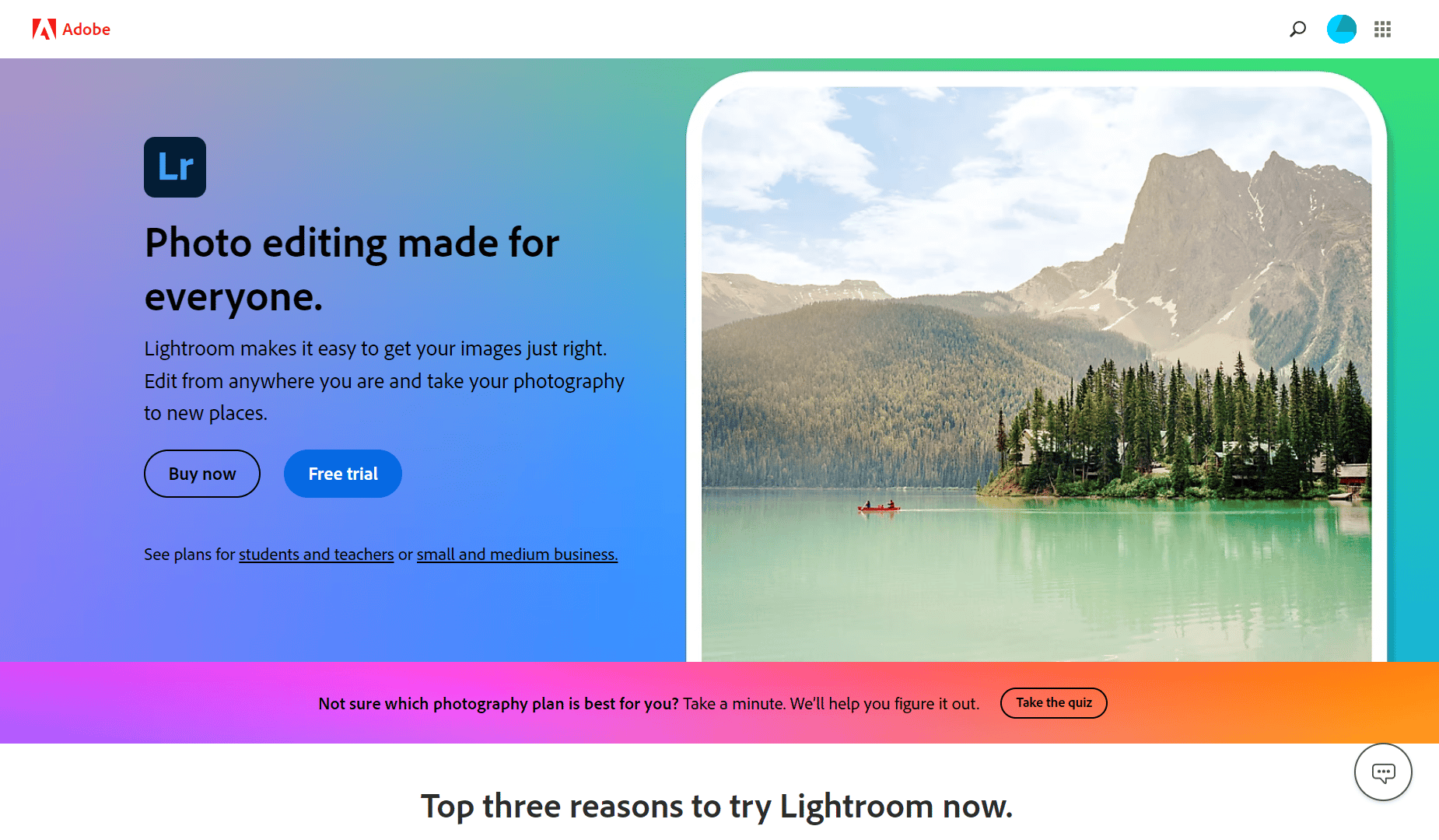
Cum editezi fotografiile Instagram în Photoshop?
Puteți folosi aceste trucuri simple pentru a face fotografiile tale să arate mai plăcute pentru ochi pe Instagram. Iată cum puteți edita fotografiile Instagram în Photoshop în câțiva pași simpli.
Notă: Adobe Photoshop Express aplicația este utilizată pentru pașii menționați mai jos în scopuri demonstrative.
1. Lansați aplicația Adobe Photoshop Express pe desktop.
2. Faceți clic pe Biblioteca de imagini.
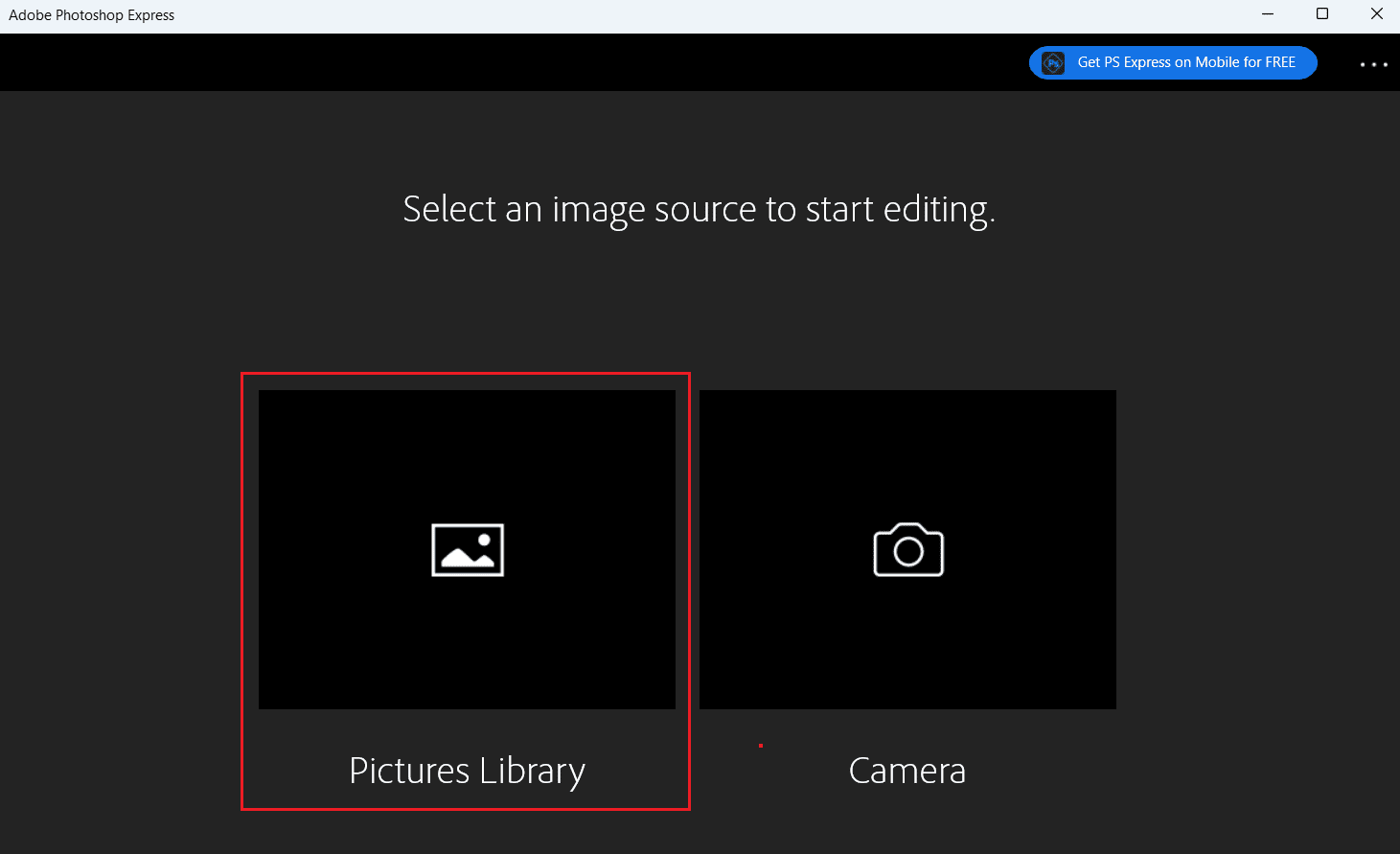
3. Selectați fotografia dorită pe care doriți să o încărcați pe Instagram.
Nota 1: Alegeți raportul optim de aspect. Cel mai bun raport pentru fotografiile de pe Instagram este 4:5.
Nota 2: Asigurați-vă că ați ales cea mai mare rezoluție pentru fotografia dvs. Rezoluția recomandată este între 566 și 1350 pixeli.
4. Acum, faceți clic pe fila Aspecte din panoul din stânga și selectați aspectul dorit pe care doriți să le aplicați fotografiei dvs.
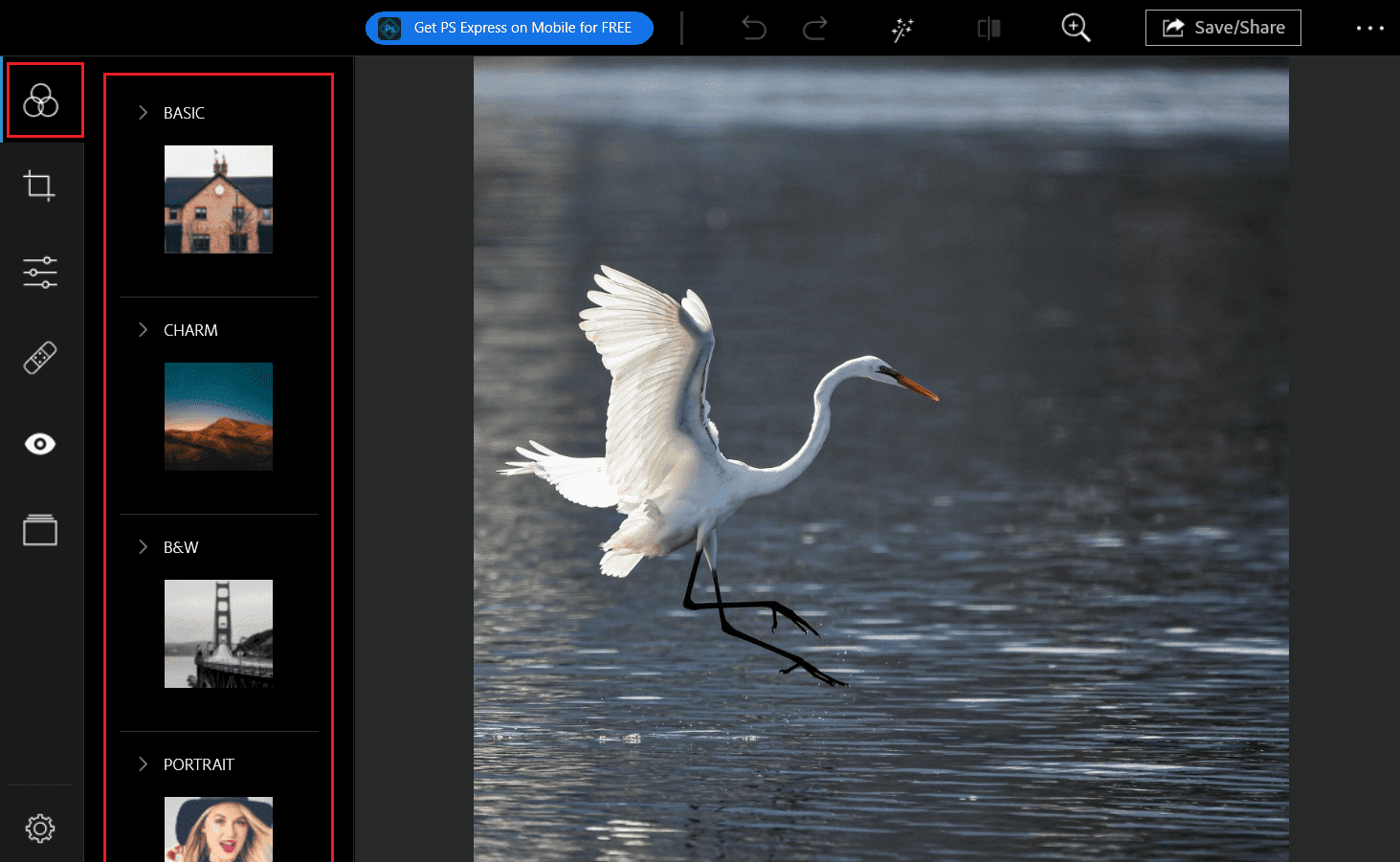
5. Apoi, treceți la fila Corecții pentru a edita aspecte precum LUMINI, CULOARE, EFECTE, DETALII etc.
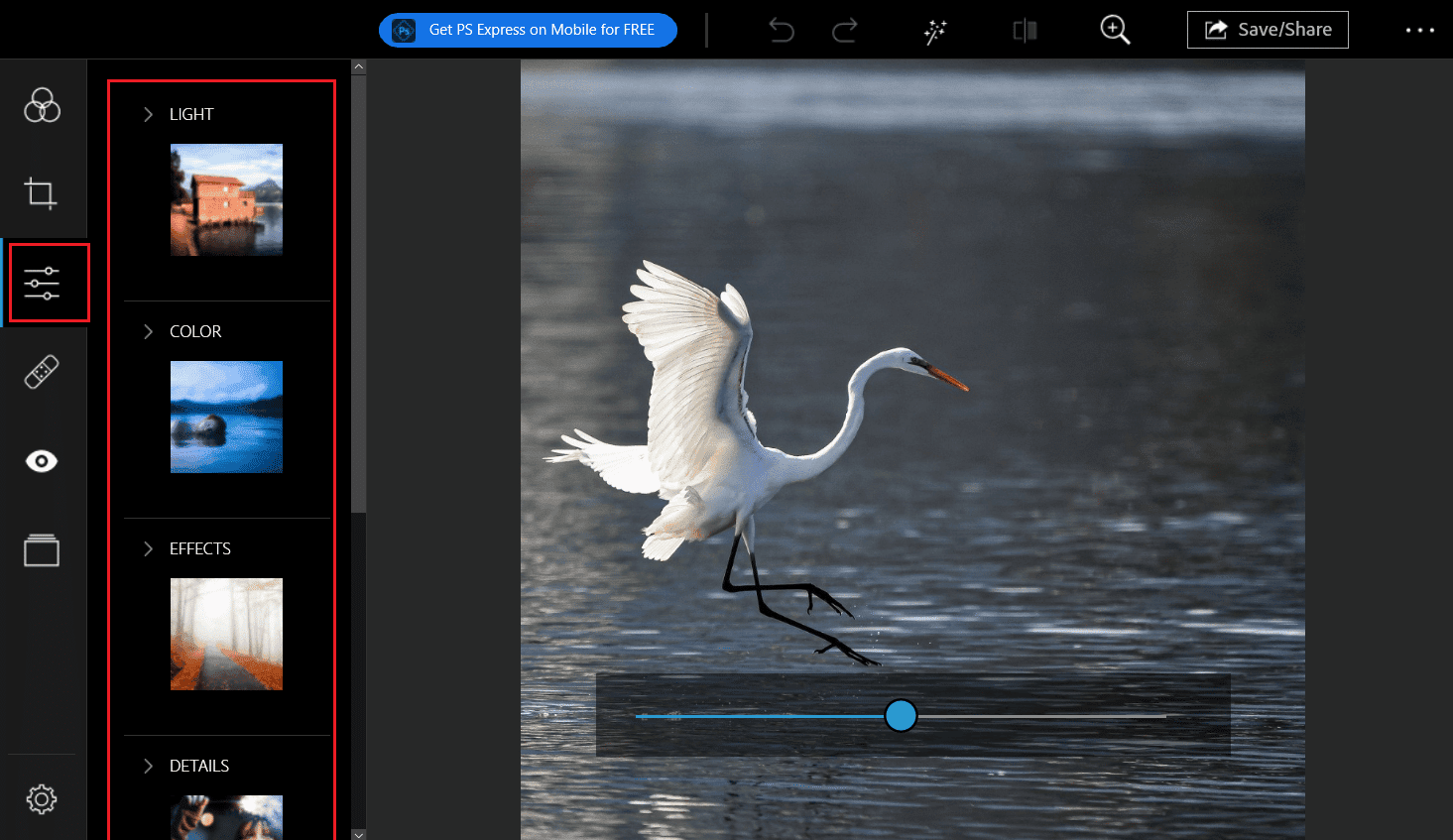
6. Explorați și celelalte file de editare dacă doriți să vă îmbunătățiți fotografia într-un mod mai detaliat.
7. În cele din urmă, faceți clic pe Salvare/Partajare pentru a exporta imaginea editată și a o încărca pe Instagram.
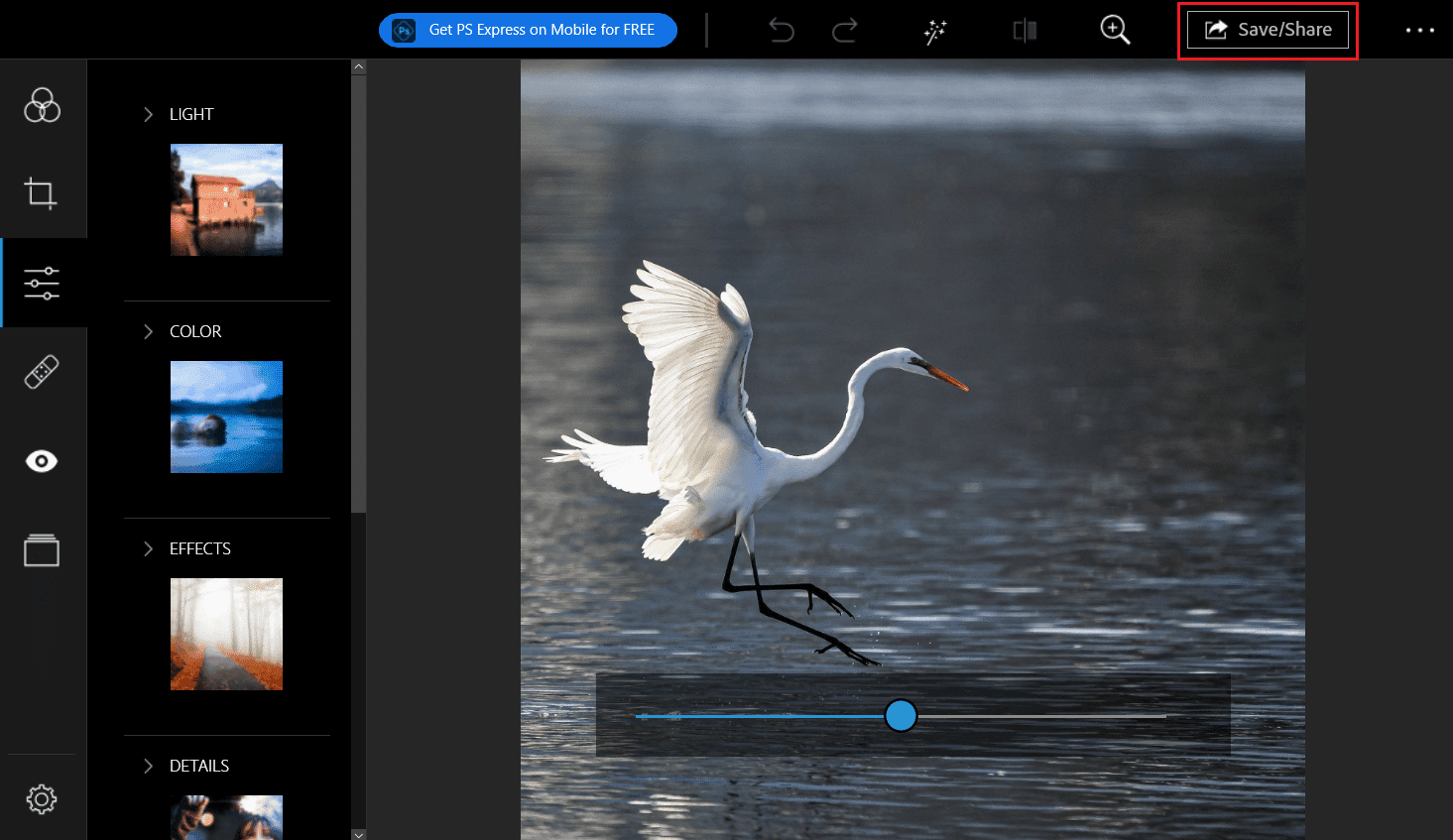
Este posibil să eliminați filtrele Instagram?
Da, este posibil să eliminați filtrele Instagram. Trebuie doar să glisați la stânga și la dreapta pentru a aplica diferite filtre sau pentru a elimina orice filtru aplicat.
Cum să elimini filtrul Instagram din fotografie?
Instagram vă permite să adăugați filtre la fotografii sau colecții de fotografii înainte de a le partaja. Dar dacă nu vă place un filtru și doriți să eliminați acel filtru din camera dvs. IG, iată un ghid pe care ar trebui să-l urmați pas cu pas.
1. Lansați aplicația Instagram pe telefon.
2. Glisați spre stânga din feedul Instagram pentru a deschide ecranul Instagram Camera.
Notă: De asemenea, puteți apăsa pe pictograma plus din colțul din dreapta sus pentru a obține acest ecran al camerei IG.
3. Apăsați pe filtrul dorit > numele filtrului din partea de jos.
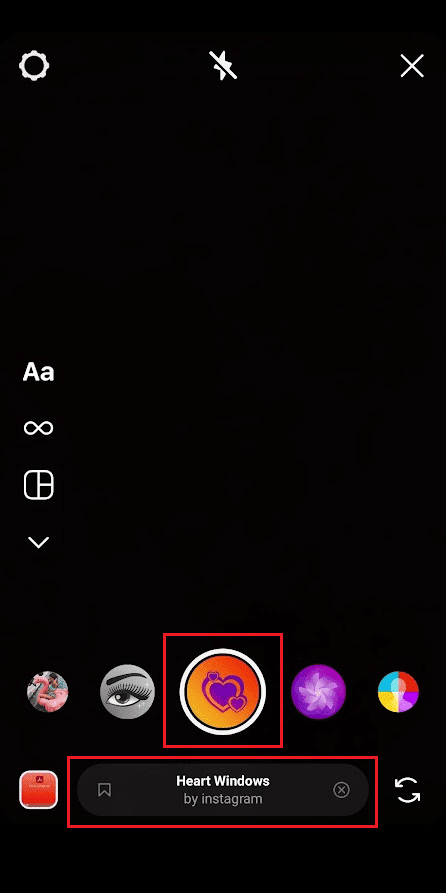
4. Glisați în jos în opțiunile de meniu și apăsați pe Eliminare efect.
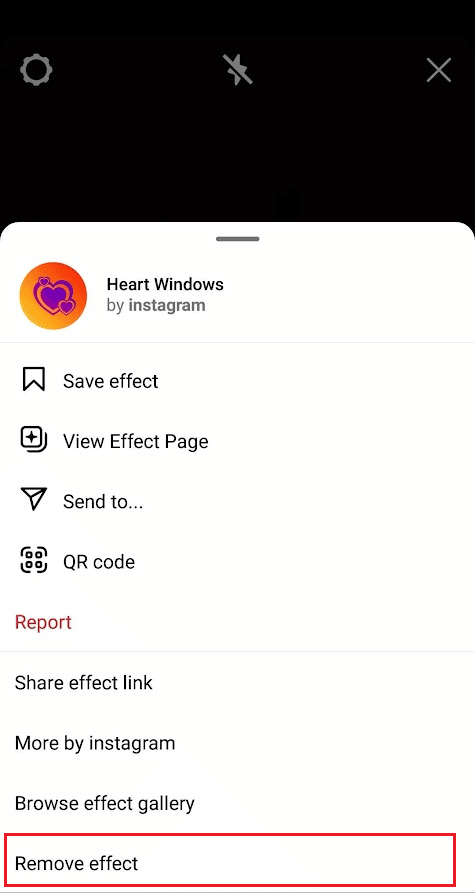
5. Apăsați pe Eliminare din fereastra pop-up pentru a elimina cu succes filtrul din camera IG.
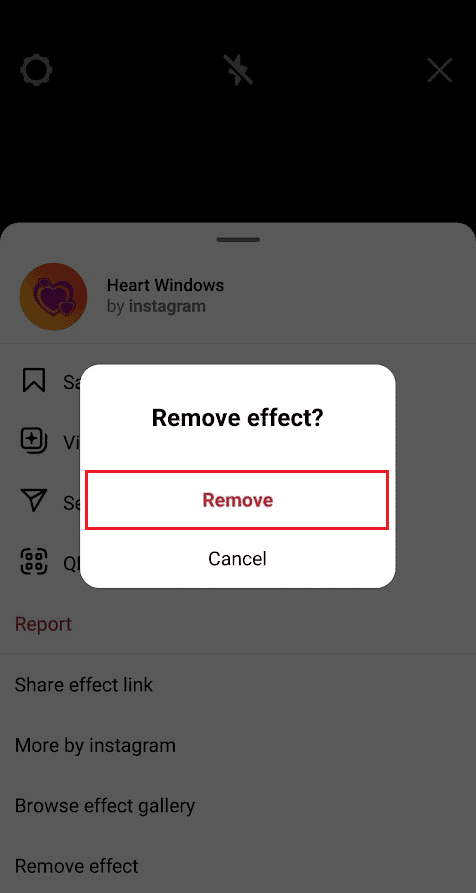
Cum înlocuiești o fotografie pe care ai postat-o pe Instagram?
Dacă ați încărcat o fotografie greșită sau doriți să faceți unele modificări unei fotografii încărcate, nu există o modalitate directă de a face modificări unei fotografii încărcate pe Instagram. Trebuie să ștergeți acea postare și să o înlocuiți cu fotografia editată. Și iată un ghid despre cum poți înlocui o fotografie pe care ai postat-o deja pe Instagram.
1. Lansați aplicația Instagram pe smartphone-ul dvs.
2. Navigați la fotografia dorită din profilul dvs. IG pe care doriți să o înlocuiți.
3. Atingeți pictograma cu trei puncte din colțul din dreapta sus al postării respective.
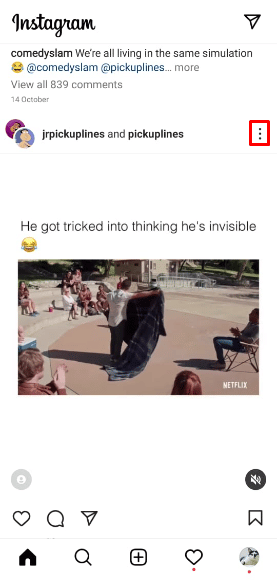
4. Glisați în jos și apăsați pe Ștergere.
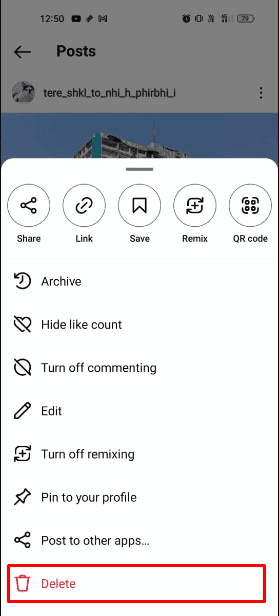
5. Apăsați pe opțiunea Ștergere pentru a șterge în sfârșit acea postare din profilul dvs. Instagram.
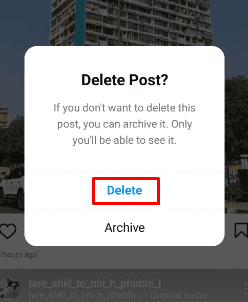
6. Odată ce fotografia este ștearsă cu succes din profilul dvs., editați acea fotografie pentru a face modificările necesare.
7. După ce sunt făcute modificările dorite, deschideți aplicația Instagram și apăsați pe pictograma plus din colțul din dreapta sus.
8. Selectează fotografia editată din galeria ta.
9. Apoi, atingeți pictograma Săgeata Următoarea din colțul din dreapta sus al ecranului.
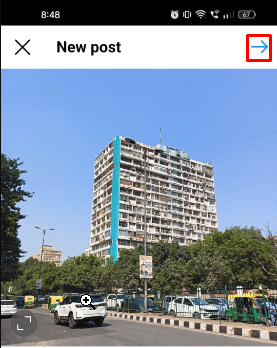
10. Acum, aplicați filtrul dorit și editați fotografiile folosind filele FILTER și EDIT.
Notă: puteți alege dintr-o gamă largă de filtre și puteți edita imaginea folosind aceste instrumente de editare.
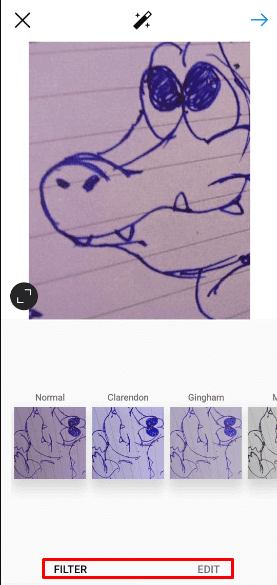
11. Atingeți pictograma bifă pentru a încărca în sfârșit fotografia respectivă.
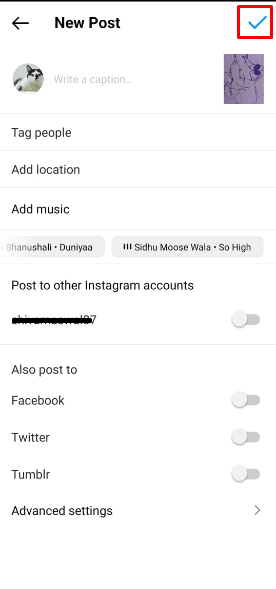
Acesta este modul în care puteți înlocui o fotografie postată pe Instagram în câțiva pași simpli.
Puteți edita fotografiile de pe Instagram după postare?
Da, puteți edita fotografiile de pe Instagram după postare. Instagram vă permite să vă editați legenda, să adăugați locație, să etichetați persoane și chiar să ștergeți unele fotografii. IG vă permite, de asemenea, să ștergeți fotografiile dacă le-ați încărcat mai multe fotografii împreună, chiar și după ce ați încărcat fotografia respectivă pe feedul Instagram.
Cum elimini un filtru de pe Instagram după postare?
Nu există nicio modalitate directă sau caracteristică oferită de Instagram pentru a elimina filtrul de pe Instagram după postare. Dar puteți mai întâi să ștergeți fotografia respectivă și să reîncărcați aceeași fotografie fără un filtru. Și iată un ghid simplu despre cum să eliminați un filtru de pe Instagram după postare.
1. Deschideți aplicația Instagram și navigați la fotografia dorită din care doriți să eliminați filtrul.
2. Atingeți pictograma cu trei puncte > Ștergeți.
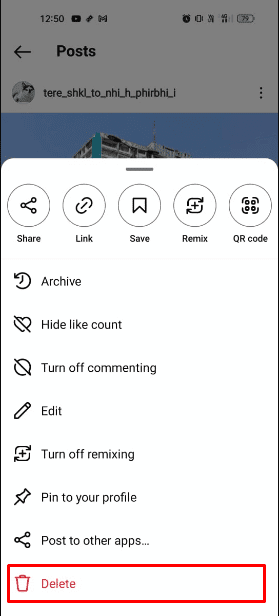
3. Apoi, atingeți pictograma plus din colțul din dreapta sus.
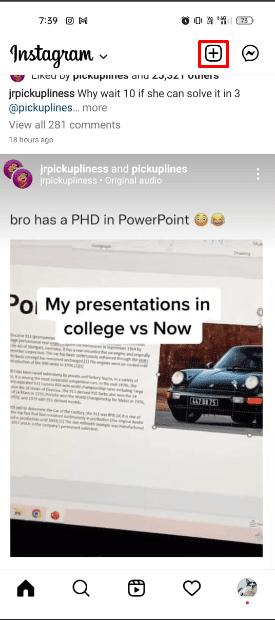
4. Acum, selectați fotografia needitată fără niciun filtru pe Instagram.
5. Atingeți pictograma Săgeată Următoarea.
6. Editează-ți imaginea utilizând instrumentele de editare ale Instagram.
7. După ce editarea este finalizată, apăsați pe pictograma bifă pentru a încărca în sfârșit acea fotografie fără niciun filtru.
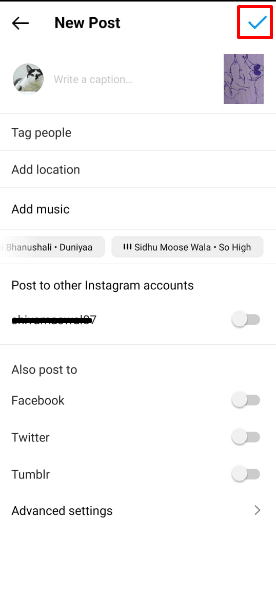
Citiți acest articol de la început pentru a afla care este cea mai bună aplicație de editare Instagram pentru a vă edita fotografiile IG.
Cum elimini un filtru SC dintr-o imagine?
Snapchat are o gamă largă de filtre și lentile pe care le puteți folosi pentru a face clic pe imagini frumoase. Dar dacă doriți să eliminați un filtru Snapchat dintr-o fotografie pe care ați făcut-o deja, iată un ghid care explică cum puteți face asta pas cu pas.
1. Deschideți Snapchat aplicația pe dispozitivul dvs.
Notă: Asigurați-vă că sunteți conectat la contul dvs.
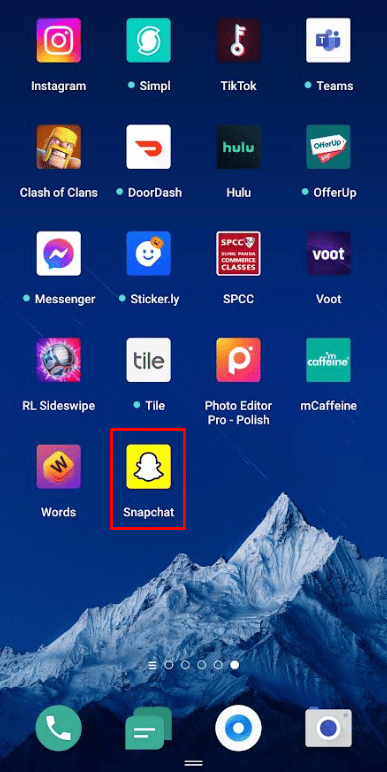
2. Apăsați pe pictograma galerie prezentă lângă butonul de captură pentru a accesa fotografiile salvate.
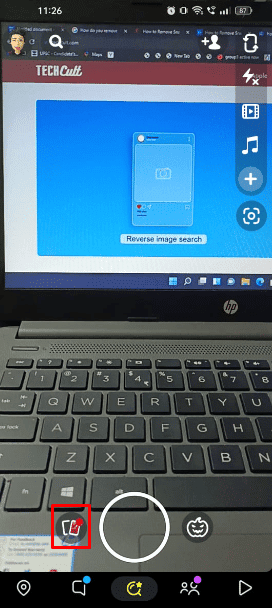
3. Selectați fotografia dorită din care doriți să eliminați filtrul de eliminare din Snapchat.
4. Atingeți pictograma cu trei puncte din colțul din dreapta sus al ecranului.
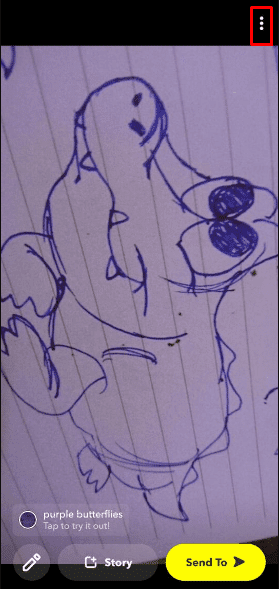
5. Apoi, apăsați pe opțiunea Edit Snap.
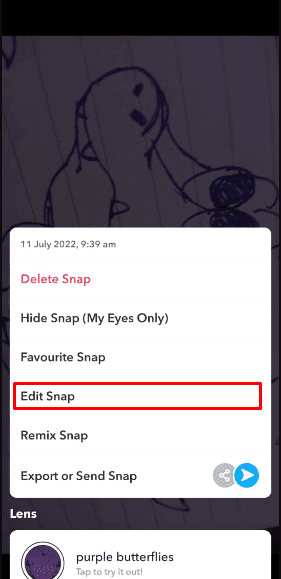
6. Pentru a aplica noul filtru Snapchat, glisați la stânga și la dreapta.
Notă: De asemenea, există atât de multe instrumente de editare care vă vor permite să restaurați instantaneu o fotografie la starea inițială.
Cum anulezi fotografia altcuiva?
Iată un ghid despre cum puteți anula editarea fotografiei altcuiva în câțiva pași simpli.
1. Încărcați fotografia dorită pe care doriți să o anulați sau să eliminați filtrele din Adobe Photoshop Elements pe desktop.
2. Acum, faceți clic pe Enhance > Adjust Color.
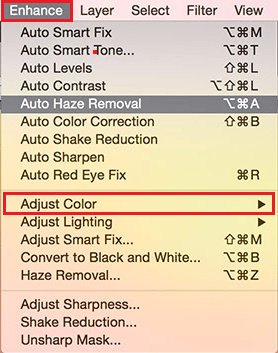
3A. Apoi, ajustați culoarea la Tonul pielii și apoi faceți clic pe imagine pentru a aplica modificările.
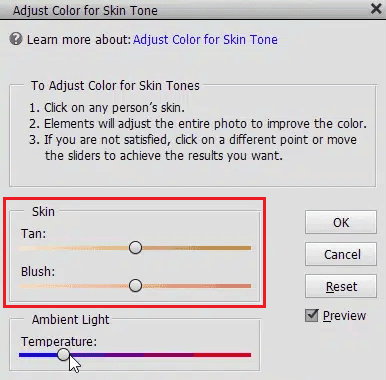
3B. Dacă nu ați obținut rezultatul dorit, reveniți la Îmbunătățire > Ajustare culoare > Ajustare nuanță/saturație și dați fotografiei un aspect mai natural prin scăderea nivelurilor de saturație.
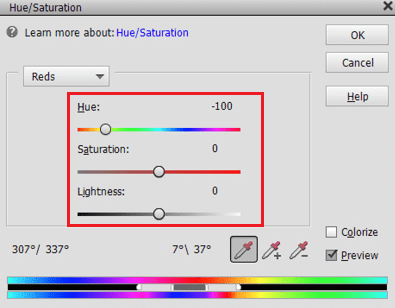
Acesta este modul în care puteți anula editarea fotografiei altcuiva.
Puteți elimina filtrele din videoclipurile de pe Instagram ale altor persoane?
Nu, nu puteți elimina filtrele din videoclipurile Instagram ale altor persoane. Dar puteți elimina filtrele din fotografiile Instagram folosind Adobe Photoshop Elements sau orice alt software de editare foto.
***
Sperăm că ați învățat cum să eliminați filtrul Instagram din fotografie și să anulați editarea fotografiei altcuiva. Nu ezitați să ne contactați cu întrebările și sugestiile dvs. prin secțiunea de comentarii de mai jos. De asemenea, spuneți-ne despre ce doriți să învățați în continuare.